此服務出現臨時問題 Microsoft 帳戶錯誤
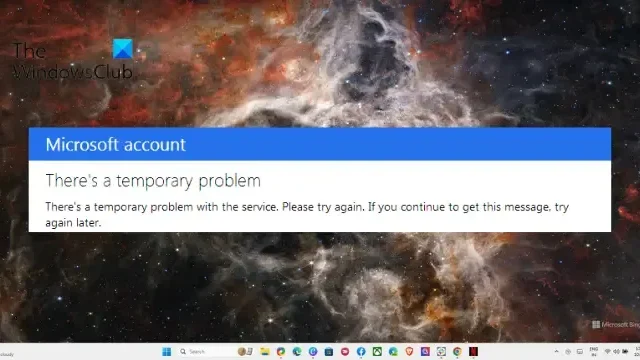
這篇文章提供了修復Microsoft 錯誤的解決方案 – 此服務有臨時問題。使用各種 Microsoft 服務和應用程式(例如 Outlook、Minecraft、Xbox、OneDrive 等)時會出現此錯誤。幸運的是,您可以按照一些簡單的建議來修復它。
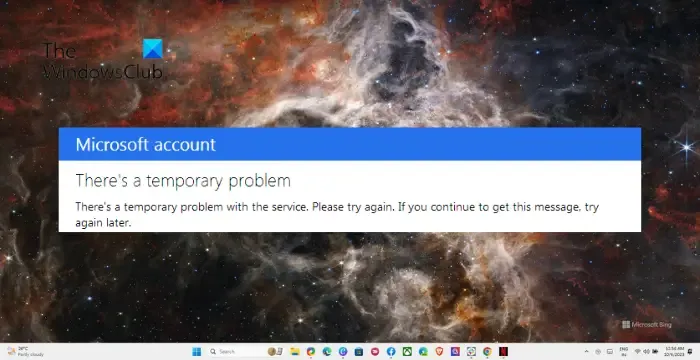
Microsoft 錯誤訊息此服務出現臨時問題,可能是由於伺服器問題、DNS 設定不正確、軟體故障、安全軟體設定錯誤或網路連線問題造成的。
修復 Microsoft 此服務錯誤的臨時問題

- 重新啟動電腦和路由器
- 檢查微軟服務是否關閉
- 清除瀏覽器 Cookie 和快取
- 運行這些網路命令
現在,讓我們詳細看看這些。
1]重新啟動PC和路由器

在開始使用不同的故障排除方法之前,請考慮重新啟動您的電腦。這個錯誤可能是由於臨時錯誤或錯誤而發生的,簡單的重新啟動可以幫助修復它。但是,如果這沒有幫助,請考慮檢查您的網路連線並重新啟動路由器。
2]檢查Microsoft服務是否關閉
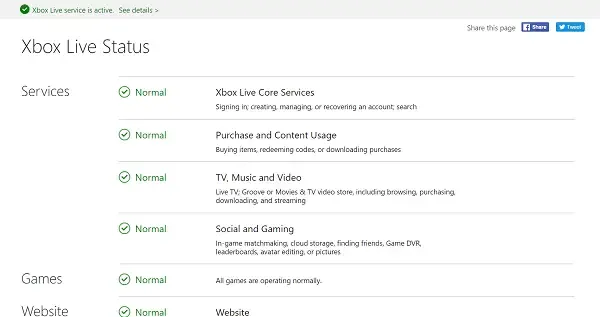
Microsoft 服務已關閉伺服器狀態![]()
3]清除瀏覽器cookie和快取
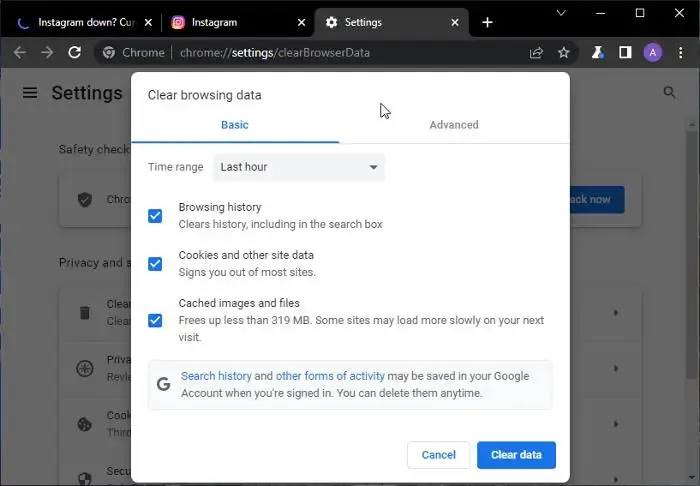
接下來,嘗試清除瀏覽器的 cookie 和快取資料。快取資料可能已損壞,導致此服務錯誤出現臨時問題。您可以這樣做:
- 打開Google Chrome並點擊右上角的三個垂直點。
- 按一下「設定」並導航至「安全性和隱私權」。
- 點選清除瀏覽資料。
- 選取所有選項並按一下「清除資料」。
這些貼文將向您展示如何清除Edge、Firefox或Opera中的瀏覽器快取。
4]運行這些網路命令

重設 TCP/IP 堆疊重設 Winsock刷新 DNS 伺服器![]()
按Windows鍵,搜尋「命令提示字元」,然後選擇「以管理員身分執行」。
一一鍵入以下命令並按Enter。
netsh winsock reset
netsh int ip reset
ipconfig /release
ipconfig /renew
ipconfig /flushdns
完成後重新啟動您的裝置。
我希望這些建議對您有所幫助。
如何與 Microsoft 支援人員聯繫?
若要與Microsoft 支援人員聯繫,請開啟 Microsoft 365 管理中心並選擇「支援」>「說明與支援」。在此輸入您的問題並選擇聯絡支援人員。
如何修復我的 Microsoft 團隊帳號?
若要修復您的 Microsoft Teams 帳戶,請嘗試使用 Teams Web 應用程式並變更系統的時區。但是,如果這沒有幫助,請清除憑證管理員並清除 Teams 快取資料。



發佈留言